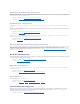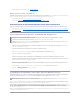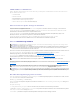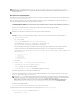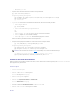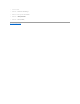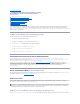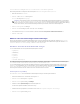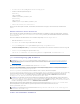Users Guide
l PEM600_BIOS_LX_2.1.2.BIN
2. ImportierenSiedenöffentlichenSchlüsseldurchAusführendesfolgendenBefehls:
gpg --import <linux-security-publickey.txt>
Die folgende Ausgabemeldung wird eingeblendet:
gpg: key 23B66A9D: "Dell Computer Corporation (Linux Systems Group) <linux-security@dell.com>" not changed
gpg: Total number processed: 1
gpg:unveräunchanged:1
3. Legen Sie die GPG-VertrauensstufefürdenöffentlichenDell-Schlüsselfest,fallsSiediesnichtbereitsgetanhaben.
a. Geben Sie folgenden Befehl ein:
gpg --edit-key 23B66A9D
b. Geben Sie in der Befehlsaufforderung die folgenden Befehle ein:
fpr
trust
c. Geben Sie 5 <Eingabe> ein, um Ich habe absolutes VertrauenausdemMenüauszuwählen.
d. Geben Sie y<Eingabe>ein,umIhreAuswahlzubestätigen.
e. Geben Sie quit <Eingabe> ein, um das GPG- Schlüsselbearbeitungsprogrammzubeenden.
DamitistdieValidierungdesöffentlichenSchlüsselsvonDellabgeschlossen.
4. ÜberprüfenSiedieDigitalsignaturdesPEM600-BIOS-PaketsdurchAusführendesfolgendenBefehls:
gpg --verify PEM600_BIOS_LX_2.1.2.BIN.sign PEM600_BIOS_LX_2.1.2.BIN
Die folgende Ausgabemeldung wird eingeblendet:
gpg: Signature made Fri Jul 11 15:03:47 2008 CDT using DSA key ID 23B66A9D
gpg: Good signature from"Dell, Inc. (Product Group) <linux-security@dell.com>"
gpg:WARNUNG:DieserSchlüsselwurdenichtdurcheinevertrauenswürdigeSignaturbestätigt!
gpg:EsgibtkeinenHinweisdarauf,dassdieSignaturdemBesitzergehört.
PrimärerSchlüsselfingerabdruck:4172E2CE955A1776A5E61BB7CA77951D23B66A9D
LöschenSiedenCacheIhresBrowsers
DamitdieFunktionenimneuesteniDRACverwendetwerdenkönnen,mussderBrowser-CachezurEntfernung/Löschungalleralter Webseiten, die eventuell im
Systemgespeichertsind,gelöschtwerden.
Internet Explorer
1. Starten Sie den Internet Explorer.
2. Klicken Sie auf Extras und dann auf Internetoptionen.
Das Fenster Internetoptionen wird angezeigt.
3. Klicken Sie auf die Registerkarte Allgemein.
4. Klicken Sie unter TemporäreInternetdateien auf Dateienlöschen.
Das Fenster Dateienlöschen wird angezeigt.
5. SetzenSieeinHäkchenbeiAlleOfflineinhaltelöschen und klicken Sie dann auf OK.
6. Klicken Sie auf OK, um das Fenster Internetoptionenzuschließen.
Firefox
ANMERKUNG: FallsderSchlüsselnochnichtwieinSchritt3gezeigtbestätigtwurde,erhaltenSiezusätzlicheMeldungen: